自從微軟CEO Satya說了"Cloud First, Mobile First"後,微軟的之後每一步都逐漸地朝這方面邁進,所以Azure上的AzureAD的不得不變成企業的對於外部的行動裝置處理身分辨識的一個重要使用。今天我們就來看看如何讓Xamarin所開發的App也能夠使用AzureAD,並且取得在AzureAD保護下的Web資料。
不過一開始,得先看看微軟的AzureAD如何去達成讓成天在企業網路環境外部跑來跑去的Mobile App,取得在AzureAD保護下的Web資料。
有空的朋友請仔細閱讀上述網址的解釋,而其中的第五點解釋會用在我們之後的程式當中。
接下來…將將~~
開始囉~~~
首先,請先登入Azure Portal,找到ACTIVE DIRECTORY的部分。
點選左下方的"新增"後,點選"目錄"。
填入相關的ActiveDirectory的資料…
新加入的AD建立完成!!!
進入所建立的AzureAD。
因為我們是全新建立的AD,所以接著點選使用者,並點選加入使用者。
增加一個使用者。
填入使用者設定檔的相關資料。
點選"建立"。
系統暫時密碼"Sagu1079"。
接著我們要把剛剛新建立的這個使用者帳號,重設系統派送的暫時密碼。在此利用Office 365的網站來做一個登入的動作。
就填入剛剛建立的帳號,密碼的部分填入剛剛系統產生的暫時密碼,本篇例子就是"Sagu1079”。(你要填入的密碼不會跟我相同)
接著會要你變更密碼,目前密碼就填入剛剛的"Sagu1079",下面的密碼就你自己填寫了,填寫完畢後點選"更新密碼並登入"。
看到空空如也的Office 365,恭喜你登入成功且變更密碼完成。
到這邊,我們AzureAD的建立完成,接著我們在下一篇會繼續介紹如何建立AzureAD讓NativeApp連線登入的部分。
敬請期待!!!


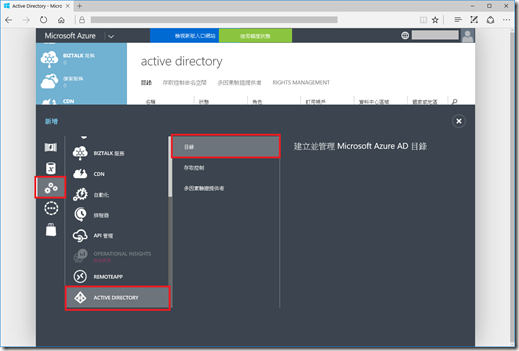
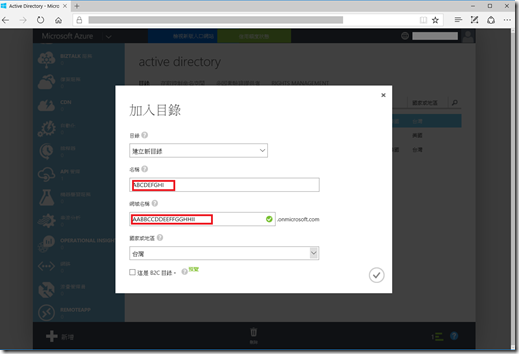



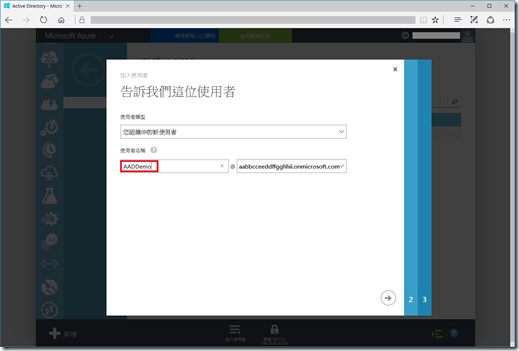



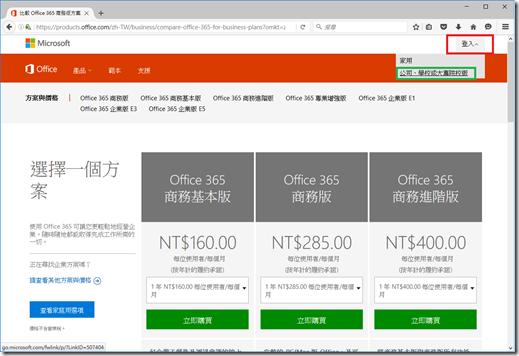

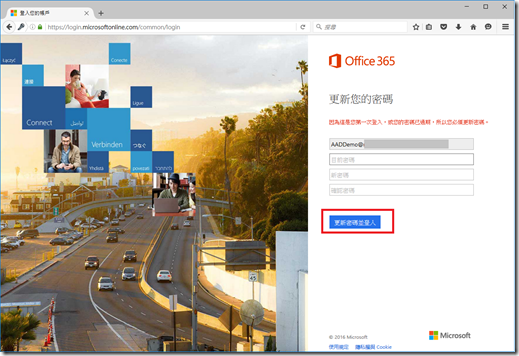

感謝你的回覆,有興趣的話(可以跟我索取講師回饋票優惠碼)可以來參加我跟Skilltree合作的Xamarin課程喔!!!收穫會更多的~~
回覆刪除https://skilltree.my/events/kafa